Wie behebt man den Overwolf Capture Encoder-Fehler?
In diesem Artikel werden wir versuchen, das Problem „Capture Encoder Error“ zu lösen, auf das Overwolf-Benutzer stoßen, wenn sie das Aufnahmeprogramm starten möchten.

Wenn Overwolf-Benutzer versuchen, die Aufzeichnung über Insights Capture zu starten, stoßen sie auf das Problem „Capture Encoder Error“ und ihr Zugriff auf die Anwendung ist eingeschränkt. Wenn Sie auf ein solches Problem stoßen, können Sie es lösen, indem Sie die folgenden Vorschläge befolgen.
Was ist ein Overwolf Capture Encoder-Fehler?
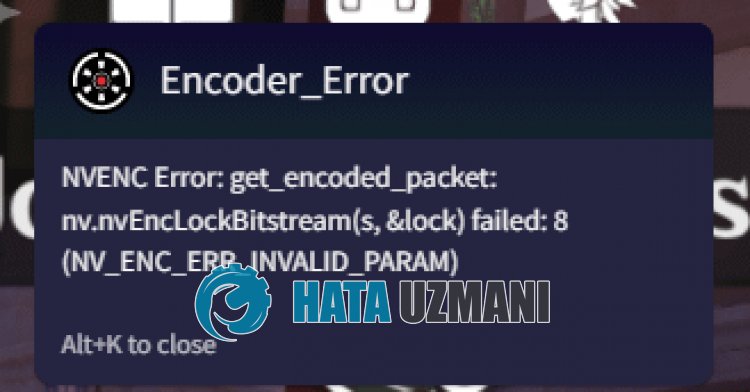
Dieser Fehler tritt normalerweise auf, wenn die Grafikkarte nicht auf dem neuesten Stand ist oder die aktuelle Version das Insights Capture-Programm nicht unterstützt, was dazu führt, dass Spieler das Aufnahmeprogramm nicht ausführen können.
Natürlich kann ein solcher Fehler nicht nur aufgrund dieses Problems, sondern auch aufgrund vieler anderer Probleme auftreten.
Zu diesem Zweck werden wir versuchen, den Fehler zu beheben, indem wir Ihnen einige Vorschläge machen.
Wie behebt man den Overwolf Capture Encoder-Fehler?
Um diesen Fehler zu beheben, können Sie das Problem lösen, indem Sie die folgenden Vorschläge befolgen.
1-) Encoder ändern
Einige Benutzer geben an, dass sie das Problem behoben haben, als sie auf einen Fehler gestoßen sind, indem sie die Encoder-Option geändert haben.
- Führen Sie das Insights Capture-Programm aus.
- Klicken Sie untenlinks auf „Einstellungen“.
- Dann klicken Sie auf „Aufzeichnen“ und ändern Sie „Encoder“ in „X264 (CPU)“.
Überprüfen Sie, ob das Problem nach diesem Vorgang weiterhin besteht.
2-) Downgrade des Nvidia-Treiberupdates
Benutzer, die das Nvidia-Treiberupdate auf das neueste Update aktualisiert haben, weisen darauf hin, dass verschiedene Fehler wie dieser auftreten.
Um dies zu verhindern, müssen wir das Nvidia-Treiberupdate herunterstufen.
Klicken Sie daher auf den untenstehenden Link, um auf Nvidia 551.52 zu aktualisieren.
Nvidia 551.52 herunterladen /p>
Nach der Installation der Version starten Sie Ihren Computer neu und prüfen Sie, ob das Problem weiterhin besteht.
3-) Grafiktreiber aktualisieren
Wenn keiner der oben genannten Vorschläge die Lösung für Sie ist, empfehlen wir Ihnen, den Grafiktreiber zu aktualisieren. Sie können hierfür Nvidia Geforce Experience oder AMD Radeon Software verwenden.
Wenn Sie eine AMD-Grafikkarte haben, können Sie AMD Radeon-Software suchen und herunterladen.
Wenn Sie eine Nvidia-Grafikkarte haben, können Sie Geforce Experience suchen und herunterladen.
Überprüfen Sie anschließend, ob Ihr Grafiktreiber auf dem neuesten Stand ist.








![Wie behebe ich den YouTube-Server-Fehler [400]?](https://www.hatauzmani.com/uploads/images/202403/image_380x226_65f1745c66570.jpg)




















